Transfert avec FA-124 et une Casio sans USB (25+ PRO, E,...)
Posté le 28/10/2013 10:45
La plupart des calculatrices récentes disposent d'un port port USB accélérant et facilitant grandement les transferts avec l'ordinateur. Cependant, la Graph 25+ PRO, E et les anciens modèles (Graph 25, 35, 65, 80, 100...) ne possèdent qu'un port mini-jack. Ainsi, avec les ordinateurs récents, il est souvent difficile de réaliser des transferts sans se tirer les cheveux.
Si vous avez une Graph 35+ USB, 75, 85, 85 SD ou 95 SD, vous êtes sur le mauvais tutoriel. Allez sur la bonne page !
Sommaire
....Introduction : le matériel nécessaire
....I. Installation des pilotes
....II. Récupération du numéro du port COM du câble
....III. Transfert avec FA-124
....IV. Enregistrement des programmes
....Remerciements
Introduction : le matériel nécessaire
Tout d'abord, vous aurez besoin d'un câble mini-jack - mini-usb.
Util-Pocket vend ce câble pour 23,50 €. Certes, il existe des câbles moins chers, mais c'est à notre connaissance le seul vendeur qui en garantit la compatibilité avec les calculatrices Casio et nous avons reçu d'excellents retours pour ce vendeur. Donc, nous n'hésitons à vous le recommander.

Ainsi, le tutoriel est construit pour ce câble, mais peut aussi fonctionner avec d'autres câbles. Laissez-nous un commentaire le plus détaillé possible, nous pourrons alors enrichir le tutoriel.
I. Installation des pilotes
Sur
Windows Vista, 7 ou 8, branchez le câble d'Util-Pocket sur un port USB de votre ordinateur. Si ce dernier est connecté à internet, il va chercher les pilotes automatiquement dès que vous branchez le câble. L'installation peut néanmoins prendre quelques minutes, donc patience...

Sur
Windows XP, un
ordinateur sans internet ou
les pilotes introuvables,
téléchargez les pilotes et décompressez l'archive téléchargée. Ensuite, branchez le câble sur un port USB de votre ordinateur. Il va détecter un nouveau périphérique et vous demander quoi faire. Sélectionnez "
Installer à partir d'une liste ou d'un emplacement spécifié (utilisateurs expérimentés)".
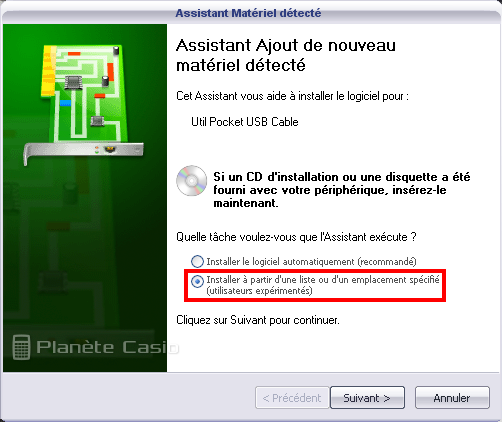
Puis, cochez "
Inclure cet emplacement dans la recherche" et cherchez le dossier
cdcasio/Drivers USB/Win XP Vista 2000.
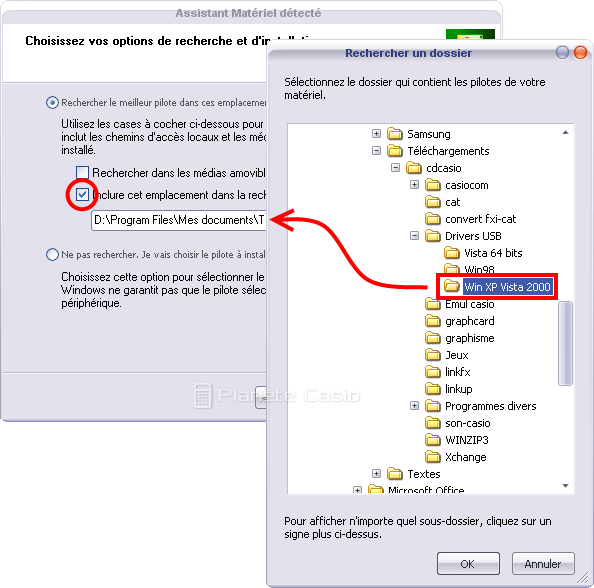
L'ordinateur va trouver les pilotes et les installer. A la suite de cela, l'ordinateur va probablement détecter un autre périphérique. C'est tout à fait normal. Reproduisez les mêmes étapes. Une fois les deux composants correctement installés, continuez le tutoriel.
II. Récupération du numéro du port COM du câble
Maintenant, on doit connaitre le numéro de port COM de ce câble.
Sous
Seven, tapez "gestionnaire de périphériques" dans le menu Démarrer et cliquez sur "
Gestionnaire de périphériques".
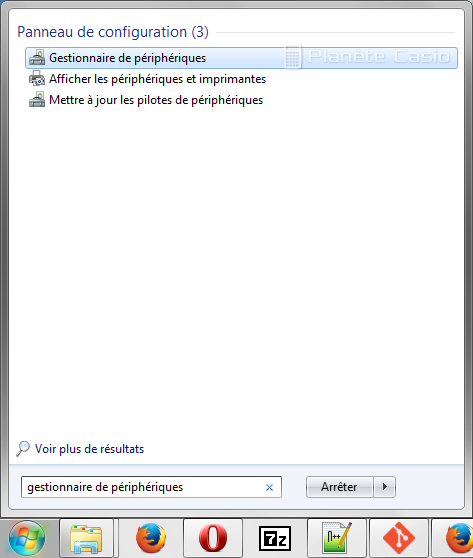
Avec les
autres Windows, cliquez sur le
menu Démarrer, puis
Panneau de configuration, puis
Système. Enfin, cliquez sur l'
onglet Matériel et sur
Gestionnaire de périphériques.
Puis, déroulez
Ports (COM et LPT) et cherchez une périphérique nommé
USB Serial Port (COM ...), comme dans l'image ci-dessous :
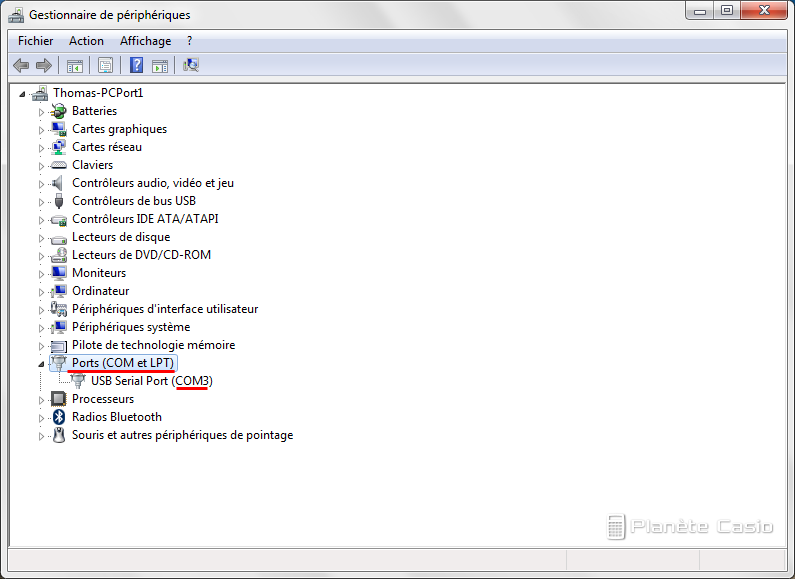
Entre parenthèses, vous avez le numéro de port COM de votre câble USB. Ici, mon câble est branché sur le port COM 3.
Si ce n'est pas déjà fait, branchez le câble sur votre calculatrice via son port mini-jack. N'hésitez pas à forcer un peu jusqu'à entendre un petit clic.
III. Transfert avec FA-124
Lancez
FA-124.
Si vous avez une
Graph 100, 100+ ou AlgebraFX :
Tool >>
Model Type >>
ALGEBRA FX series.
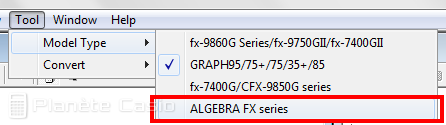
Pour toutes les
autres calculatrices Casio :
Tool >>
Model Type >>
Fx-7400G/CFX-9850G.
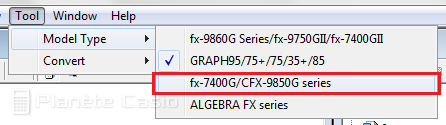
Ensuite, allez dans
Link >>
Communication, et mettez le numéro du port COM correspondant à votre câble. Si vous ne connaissez pas le numéro COM, relisez la
partie II.
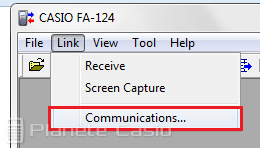
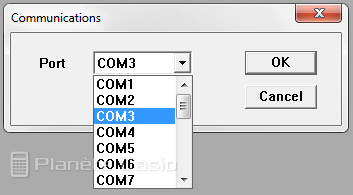 Pour recevoir des programmes (calculatrice -> pc)
Pour recevoir des programmes (calculatrice -> pc)
Mettez le logiciel en mode réception en cliquant sur cette icône :

Sur votre calculatrice, sélectionnez les programmes, listes, matrices ou pictures que vous souhaitez envoyer sur votre ordinateur. Exécutez le transfert. Si tout s'est bien passé, ils sont désormais visibles sur FA-124, comme ci-dessous :
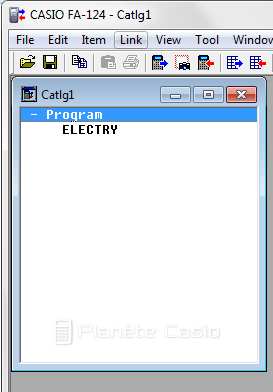 Pour envoyer des programmes (pc -> calculatrice)
Pour envoyer des programmes (pc -> calculatrice)
Cliquez sur
File puis
Open. Cherchez le fichier au format
.cat (les autres formats comme g1r et g1m sont incompatibles avec votre calculatrice).
Mettez la calculatrice en mode réception.
Ensuite, sur FA-124, cliquez sur l'icône pour envoyer les programmes :

Patientez quelques instants, le transfert peut être long.
IV. Enregistrement des programmes
Enregistrer en .cat
Allez dans
File >>
Save.
Par défaut, le fichier est enregistré dans le dossier Mes Documents/Casio/FA-124.
Enregistrer en .g1r
Allez dans
Tool >>
Convert >>
fx-9860G <=> CFX-9850G conversion. Entrez un nom de 8 lettres ou moins.
Le fichier g1r est enregistré dans le dossier Mes Documents/Casio/FA-124.
Remerciements
Nous remercions notre partenaire
Casio Education pour le prêt de la Graph 25+ PRO et
Util-Pocket pour l'envoi du câble. Leur contribution a permis la rédaction de ce tutoriel.

Ce tutoriel est mis à disposition selon les termes de la Licence Creative Commons Attribution - Pas d’Utilisation Commerciale - Partage dans les Mêmes Conditions 3.0 France.
 Revenir au sommaire
Revenir au sommaire



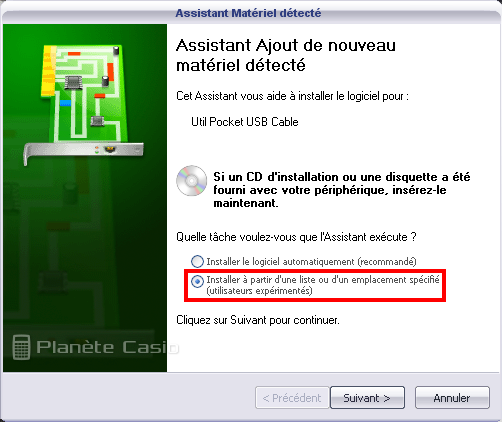
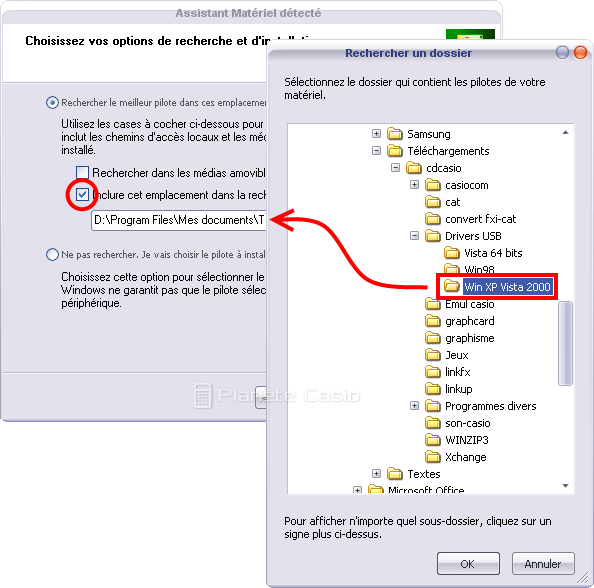
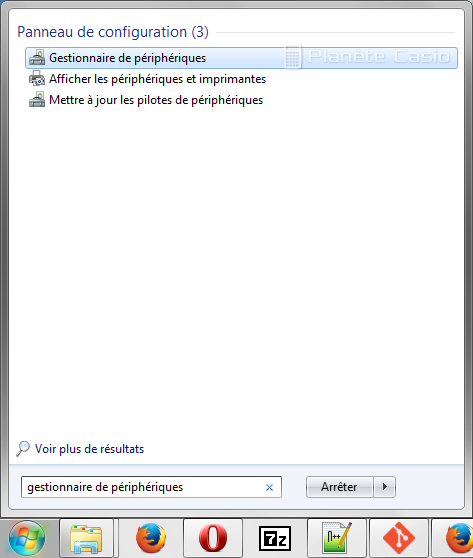
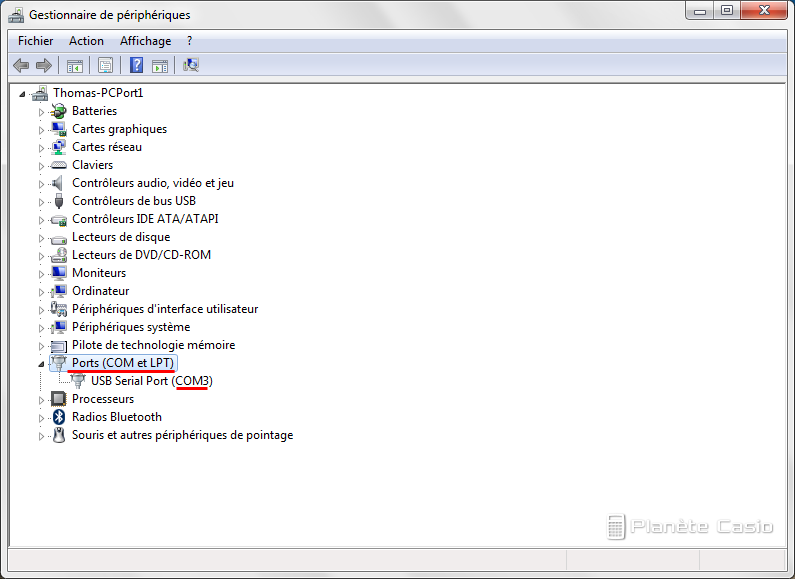
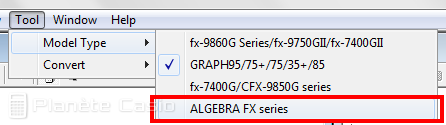
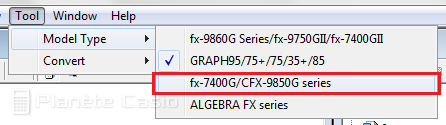
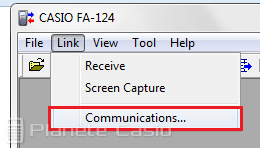
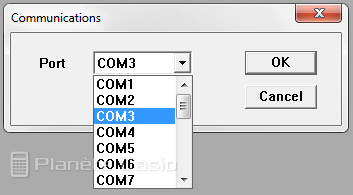
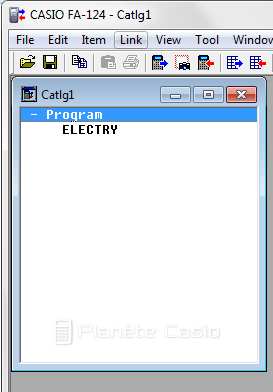

 Revenir au sommaire
Revenir au sommaire
Citer : Posté le 01/11/2013 15:56 | #
Si fx-interface devrait etre compatible, le protocole n'a pas changé. J'avais réussi à transformer mon arduino en cable usb jack pour calto et ça fonctionnait bien sur ma 35+USB dans un sens mais pas dans l'autre pour une raison que j'ignore. Et au pire, la plupart des gens demanderons à des amis qui ont une graph USB de leurs transférer depuis leurs caltos.
Citer : Posté le 01/11/2013 16:01 | #
C'est possible avec un câble AR2011 de chez Util-pocket mais faut FA 124. Je lai eu a 29€
Maxdart Invité
Citer : Posté le 03/11/2013 15:40 | #
Bonjour,
Merci syntax pour ta réponse !
Citer : Posté le 06/11/2013 20:56 | #
Merci Syntax. Du coup, j'ai mis ce topic en post-it avec ta réponse en citation.
Vitesse des fonctions en Basic Casio | 7 days CPC | Casio Universal Wiki | Tutoriel Basic Casio
>>> Give me a click Brother
>>> Random Youtube Video
Citer : Posté le 05/04/2014 13:11 | #
moi j'ai du acheter un câble SB-88 (USB-Mini jack) et télecharger FA-124 + un .sys qui manquait et en effet FX-interface n'est pas compatible.
-Mon Fall Down
-Mon jeu de mains
-Mon starwars
-Mon dessinatout
-Mon niaiseux version 2.0
-Mon niaiseux version 3.0
-Inferno
-Mon super labyrinthe (en cours)
-Mon call of duty en 3D
-Casion (avec Az)
Citer : Posté le 21/04/2014 01:23 | #
Et voilà, un tout nouveau tutoriel pour les Casio sans port USB
Merci à Casio et Util-Pocket !
Vitesse des fonctions en Basic Casio | 7 days CPC | Casio Universal Wiki | Tutoriel Basic Casio
>>> Give me a click Brother
>>> Random Youtube Video
Citer : Posté le 21/04/2014 10:20 | #
Génial, bien construit, clair, bref, bravo !
Ajouté le 22/04/2014 à 20:33 :
Ajouté à la liste des tutoriels de qualité
Citer : Posté le 22/04/2014 21:19 | #
Merci, c'est en effet une bonne idée
Ajouté le 22/04/2014 à 21:31 :
J'ai modifié le titre, le tutoriel fonctionne aussi avec les autres calculatrices Casio sans port USB
Vitesse des fonctions en Basic Casio | 7 days CPC | Casio Universal Wiki | Tutoriel Basic Casio
>>> Give me a click Brother
>>> Random Youtube Video
Azerty-Uiop Invité
Citer : Posté le 23/04/2014 09:39 | #
Bonjour, j'ai un souci, arrivée au grand trois, j'ai eu un message d'erreur après avoir mis le logiciel en mode réception : Receive Error
Check whether Tool-Model Type is correctly selected
Check for proper connection of the communication cable
Check that the port was correctly selected using Link-Communications
Citer : Posté le 23/04/2014 14:04 | #
Les pilotes du câble sont bien installer ? Le câble a quel numéro de port COM ?
Vitesse des fonctions en Basic Casio | 7 days CPC | Casio Universal Wiki | Tutoriel Basic Casio
>>> Give me a click Brother
>>> Random Youtube Video
Azerty-Uiop Invité
Citer : Posté le 23/04/2014 14:33 | #
Je pense que oui il n'y a plus le triangle jaune et c'est le port COM 3
Citer : Posté le 23/04/2014 19:54 | #
Tu vérifies que le FA-124 est aussi paramétrer sur le port COM 3.
Si c'est le cas, n'hésite pas à bien enfoncer le câble dans le port de la calculatrice, il faut entendre un petit clic (sans défoncer le port non plus
Vitesse des fonctions en Basic Casio | 7 days CPC | Casio Universal Wiki | Tutoriel Basic Casio
>>> Give me a click Brother
>>> Random Youtube Video
Citer : Posté le 24/05/2014 22:11 | #
Salut,
Mon problème est le suivant: je possède une casio graph 35+, je dl le programme je le lance via Fa-124 et quand je transfère le programme (default) sur ma calculette qui est reliée en usb le transfert a bien lieu mais le programme ne se met pas dans la catégorie programme et donc je n'ai pas accès au programme via ma calculette, pouvez-vous m'éclairer svp, merci d'avance.
Citer : Posté le 24/05/2014 22:19 | #
Si tu as un Graph 35+, tu n'as pas lu correctement le tutoriel : regarde ici
Si tu as une Graph 35+ USB, regarde là.
Ajouté le 24/05/2014 à 22:22 :
Pour info, les format de type g1r et g1m ne sont pas compatibles avec les anciennes Graph 35+ (sans port mini-usb).
Vitesse des fonctions en Basic Casio | 7 days CPC | Casio Universal Wiki | Tutoriel Basic Casio
>>> Give me a click Brother
>>> Random Youtube Video
Citer : Posté le 25/05/2014 12:13 | #
Merci de ta réponse, j'ai bien une graph 35+ USB mais en fait le pb est différent j'ai transféré en croyant que c'était mon programme le dossier default et du coup j'ai le dossier setup et alpha-mem sur ma calculatrice, comment les supprimer car ma calculette n'est plus comme avant quand je l'allume (dans le menu du bas de l'écran j'ai matrice au lieu d'avoir comme d'hab)
Citer : Posté le 25/05/2014 12:21 | #
Dans le menu RUN (calculs), tu fait "Shift" -> "Menu" (Setup) -> "F1" (Maths), et c'est tout
Citer : Posté le 25/05/2014 12:48 | #
Ah d'accord merci, désolé pour ma non-connaissance de l'engin
Citer : Posté le 25/05/2014 13:31 | #
C'est pas grave, c'est un changement de configuration assez fréquent, mais qui perturbe beaucoup
Citer : Posté le 09/06/2014 15:34 | #
Quels sont les programmes utiles transférables sur ces calculatrices vertes ?
Merci
Citer : Posté le 09/06/2014 15:50 | #
Tout ceux disponibles dans les catégories "Graph 35 à 100" des programmes du site
Jeux
Utilitaires
Cours